Las traducciones son generadas a través de traducción automática. En caso de conflicto entre la traducción y la version original de inglés, prevalecerá la version en inglés.
Habilite el análisis conversacional en Amazon Connect Contact Lens
Puede activar el análisis Contact Lens conversacional en unos pocos pasos:
-
Contact LensActívala en tu instancia de Amazon Connect.
-
Agregue un bloque Establecimiento de comportamiento de grabación y análisis a un flujo y configúrelo para habilitar el análisis de conversación para voz, chat o ambos.
En la siguiente imagen se muestra un bloque configurado para la grabación de llamadas y los análisis de voz y de chats. La opción Grabación de llamadas está establecida a Agente y cliente. En la sección Análisis, se seleccionan las opciones de voz y chat.

En los procedimientos de este tema se describen los pasos necesarios para habilitar el análisis de conversación de llamadas o chats.
Contenido
Cosas importantes que debe saber
-
Recopile datos después de transferir un contacto: si desea seguir utilizando el análisis de conversación para recopilar datos después de transferir un contacto a otro agente o cola, deberá agregar otro bloque Establecimiento de comportamiento de grabación y análisis con la opción Habilitar análisis habilitada para el flujo. Esto se debe a que una transferencia genera un segundo ID de contacto y registro de contacto. El análisis de conversaciones también debe ejecutarse en ese registro de contacto.
nota
En el queue-to-queuecaso de las transferencias, la información de configuración del análisis conversacional se copia en el contacto transferido.
-
Si eliges un idioma compatible con el análisis de opiniones y seleccionas Activar el análisis de Contact Lensvoz o Activar el análisis del chat en el Establecimiento de comportamiento de grabación y análisis bloque, el análisis de opiniones se habilita de forma predeterminada. Puedes optar por deshabilitar el análisis de opiniones.
-
El lugar en el que se coloca el bloque Establecimiento de comportamiento de grabación y análisis en un flujo afecta a la experiencia del agente con los aspectos más destacados. Para obtener más información, consulte Diseño de un flujo para los aspectos más destacados.
Habilitar Contact Lens para su instancia de Amazon Connect
Antes de poder habilitar el análisis conversacional, primero debes Contact Lens habilitarlo en tu instancia.
-
Abra la consola Amazon Connect en https://console.aws.amazon.com/connect/
. En la página de instancias, elija el alias de instancia. El alias de instancia también es su nombre de instancia, que aparece en su URL de Amazon Connect. En la siguiente imagen se muestra la página de instancias del centro de contacto virtual de Amazon Connect, con un recuadro alrededor del alias de instancia.
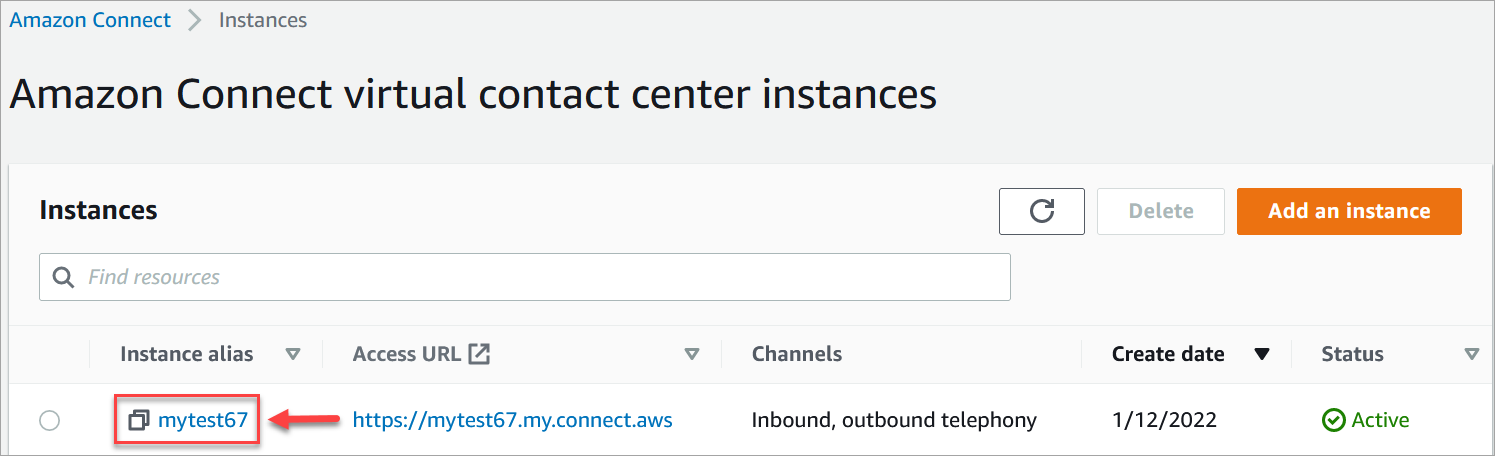
-
En la consola Amazon Connect, en el panel de navegación, selecciona Herramientas de análisis y, a continuación, selecciona Activar Contact Lens.
-
Seleccione Save.
Habilitación de la grabación de llamadas y el análisis de voz
Una vez Contact Lens que esté habilitada la instancia, podrá añadir Establecimiento de comportamiento de grabación y análisis bloques a sus flujos. Después, habilite el análisis de conversación al configurar el bloque Establezca el comportamiento para las grabaciones y los análisis.
-
En el diseñador de flujos, agregue un bloque Establecimiento de comportamiento de grabación y análisis a su flujo.
Para obtener información sobre los tipos de flujo que puede utilizar con este bloque y otros consejos, consulte Establecimiento de comportamiento de grabación y análisis.
-
Abra la página de propiedades Establezca el comportamiento para las grabaciones y los análisis. En Registros de llamada, elija El, Agente y cliente.
Las grabaciones de las llamadas tanto de los agentes como de los clientes son necesarias con el fin de utilizar el análisis de conversación para los contactos de voz.
-
En Análisis, selecciona Habilitar análisis Contact Lens conversacional y Habilitar análisis de voz.
Si no ves esta opción, significa que no se Amazon Connect Contact Lens ha habilitado para tu instancia. Para obtener instrucciones sobre cómo habilitarlo, consulte Habilitar Contact Lens para su instancia de Amazon Connect.
-
Seleccione una de las siguientes opciones:
-
Análisis posteriores a la llamada: Contact Lens analiza la grabación de la llamada una vez finalizada la conversación y una vez finalizada la fase de trabajo por contacto (ACW). Esta opción proporciona la mejor precisión de transcripción.
-
Análisis en tiempo real: Contact Lens proporciona información en tiempo real durante la llamada y después de la llamada, una vez finalizada la conversación y una vez finalizado el trabajo de contacto (ACW).
Si eliges esta opción, te recomendamos configurar alertas en función de las palabras clave y frases que el cliente pueda pronunciar durante la llamada. Contact Lensanaliza la conversación en tiempo real para detectar las palabras clave o frases especificadas y alerta a los supervisores. A partir de ahí, los supervisores pueden escuchar la llamada en directo y orientar al agente para ayudarlo a resolver el problema con mayor rapidez.
Para obtener información acerca de la configuración de las alertas, consulte Alertas de llamadas para los supervisores en tiempo real.
Si su instancia se creó antes de octubre de 2018, se necesita una configuración adicional para acceder al análisis de llamadas en tiempo real. Para obtener más información, consulte Permisos de roles vinculados a servicios.
-
-
Elija de entre la lista de idiomas disponibles.
Para obtener instrucciones sobre cómo especificar el idioma de forma dinámica, consulte Cómo habilitar la censura de forma dinámica en función del idioma del cliente.
-
Opcionalmente, habilite la supresión de datos confidenciales. Para obtener más información, consulte la siguiente sección, Habilitación de la supresión.
-
Seleccione Save.
-
Si el contacto se va a transferir a otro agente o cola, repite estos pasos para añadir otro Establecimiento de comportamiento de grabación y análisis bloque con la opción Contact Lens Activar el análisis conversacional activada.
Habilitación del análisis de chat
-
En el Establecimiento de comportamiento de grabación y análisis bloque, en Análisis, selecciona Habilitar el análisis Contact Lens conversacional y Habilitar el análisis del chat.
nota
Si elige esta opción, recibirá el análisis en tiempo real y el posterior al chat.
Si no ves esta opción, significa que no Amazon Connect Contact Lens está habilitada para tu instancia. Para obtener instrucciones sobre cómo habilitarlo, consulte Habilitar Contact Lens para su instancia de Amazon Connect.
-
Elija de entre la lista de idiomas disponibles.
Para obtener instrucciones sobre cómo elegir el idioma y la censura de forma dinámica, consulte Cómo habilitar la censura de forma dinámica en función del idioma del cliente.
-
Opcionalmente, habilite la supresión de datos confidenciales. Para obtener más información, consulte la siguiente sección, Habilitación de la supresión.
-
Seleccione Save.
-
Si el contacto se va a transferir a otro agente o cola, repite estos pasos para añadir otro Establecimiento de comportamiento de grabación y análisis bloque con la opción Contact Lens Activar el análisis conversacional activada.
Habilitación de la supresión de datos confidenciales
Al configurar el bloque Establecimiento de comportamiento de grabación y análisis para el análisis de conversación, también tiene la opción de habilitar la censura de datos confidenciales en un flujo. Cuando se habilita la supresión, puede elegir entre las siguientes opciones:
-
Suprimir todos los datos de información de identificación personal (PII) (se admiten todas las entidades PII).
-
Elija qué entidades de PII desea suprimir de la lista de entidades admitidas.
Si aceptas la configuración predeterminada, el análisis Contact Lens conversacional redacta toda la información de identificación personal (PII) que identifica y la reemplaza por [PII] en la transcripción. En la siguiente imagen se muestra la configuración predeterminada porque se han seleccionado estas opciones: Redactar datos confidenciales, Redactar todos los datos PII y Reemplazar por PII del marcador de posición.
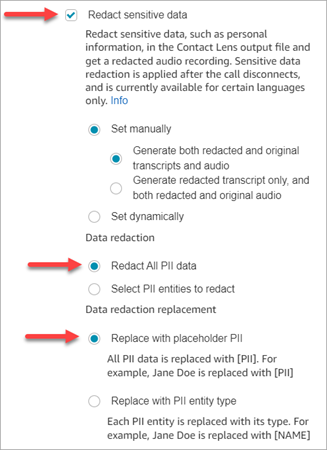
Selección de entidades PII para supresión
En la sección Redacción de datos, puede seleccionar entidades específicas de PII para suprimirlas. En la siguiente imagen se muestra que Número de tarjeta de crédito/débito se va a suprimir.
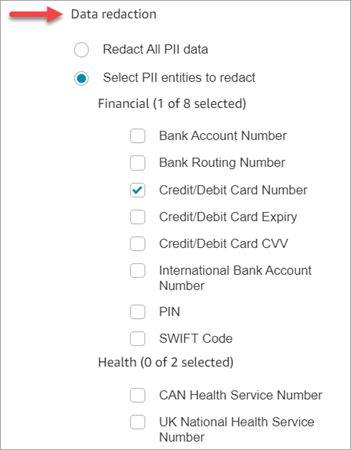
Elección del reemplazo de la supresión de datos
En la sección Reemplazo de la redacción de datos, puede elegir la máscara que se utilizará como reemplazo de la supresión de datos. Por ejemplo, en la siguiente imagen, la opción Reemplazar por PII del marcador de posición indica que PII reemplazará los datos.
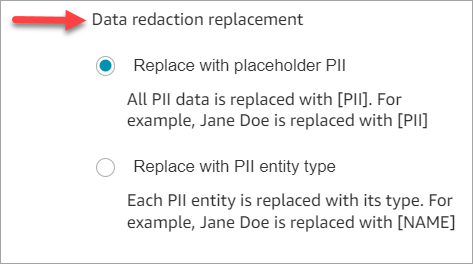
Para obtener información sobre cómo usar la supresión, consulte Uso de la supresión de datos confidenciales.
Revisión de la supresión de datos confidenciales para comprobar su exactitud
La característica de supresión está diseñada para identificar y eliminar datos confidenciales. No obstante, debido a la naturaleza predictiva del machine learning, es posible que no identifique ni elimine todos los casos de datos confidenciales en una transcripción generada por Contact Lens. Le recomendamos que revise los resultados de la supresión para asegurarse de que satisfacen sus necesidades.
importante
La característica de supresión no cumple los requisitos para la desidentificación según las leyes de privacidad médica como la Ley de Portabilidad y Responsabilidad de Seguros Médicos de 1996 (HIPAA), por lo que le recomendamos que siga tratándola como información sanitaria protegida después de la supresión.
Para conocer la ubicación de los archivos suprimidos y ver ejemplos, consulte Ubicaciones de archivos de salida.
Deshabilita el análisis de sentimientos
Si eliges un idioma compatible con el análisis de opiniones y seleccionas Activar el análisis de voz o Activar el análisis del chat, el análisis de opiniones se habilita de forma predeterminada para todos los agentes y clientes. Para ver una lista de los idiomas compatibles con el análisis de opiniones, consulteFunciones de IA.
La siguiente imagen muestra que la opción de análisis de opiniones está habilitada en el bloque Establecer comportamiento de registro y análisis.
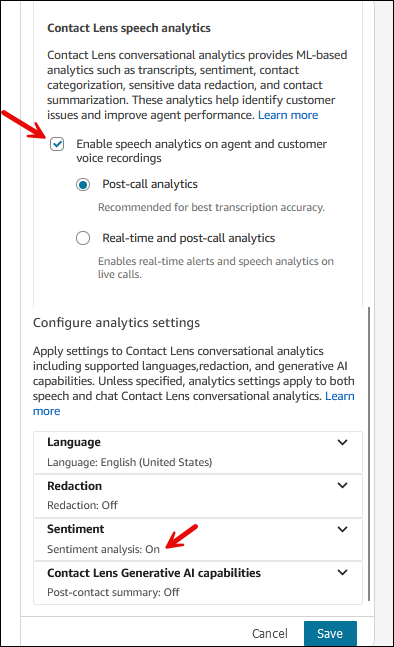
La siguiente imagen muestra un idioma que no es compatible con el análisis de opiniones. Recomendamos abrir la sección Sentimiento para comprobar si está habilitada o deshabilitada.
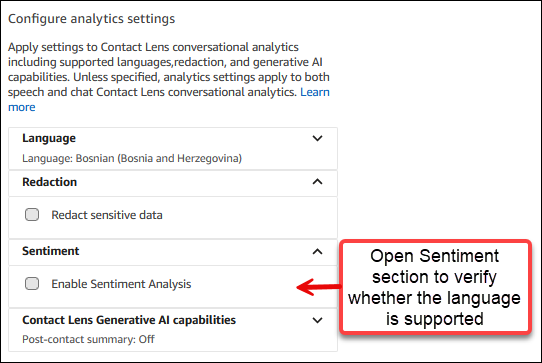
Para deshabilitar el análisis de opiniones para todos los agentes y clientes, deseleccione la opción Activar el análisis de opiniones, como se muestra en la siguiente imagen.
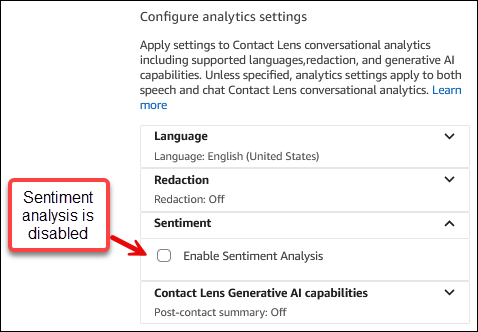
Cómo habilitar la censura de forma dinámica en función del idioma del cliente
Puede habilitar la censura de los archivos de salida de forma dinámica en función del idioma del cliente. Por ejemplo, en el caso de los clientes que utilicen en-US, es posible que solo desee un archivo con supresión, mientras que en el caso de los que utilicen en-GB, es posible que desee tanto el archivo de salida original como el de supresión.
-
Supresión: elija una de las siguientes opciones (distinguen entre mayúsculas y minúsculas)
-
Ninguno
-
RedactedOnly
-
RedactedAndOriginal
-
-
Idioma: elija en la lista de idiomas disponibles.
Puede establecer estos atributos de una de las siguientes formas:
-
Definido por el usuario: utilice un bloque Establecer atributos de contacto. Para obtener instrucciones generales sobre el uso de este bloque, consulte Cómo hacer referencia a atributos de contacto. Defina la clave de destino y el valor para la supresión y el idioma, según sea necesario.
En la siguiente imagen se muestra un ejemplo de cómo puede configurar el bloque Establecer atributos de contacto para utilizar atributos de contacto para la supresión. Elija la opción Usar texto, establezca la clave de destino en redaction_option y establezca el valor en. RedactedAndOriginal
nota
En Valor se distingue entre mayúsculas y minúsculas.
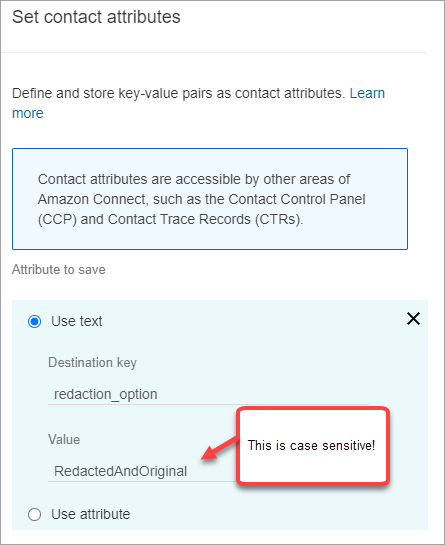
En la siguiente imagen se muestra cómo utilizar los atributos de contacto para el idioma. Elija la opción Usar texto, establezca Clave de destino a language y Valor a en-US.
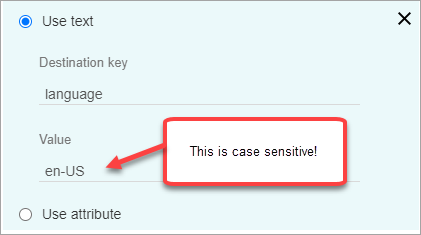
-
Utilizar una función de Lambda. Es similar a cómo se establecen los atributos de contacto definidos por el usuario. Una función de AWS Lambda puede devolver el resultado como un par clave-valor, dependiendo del lenguaje de la respuesta de Lambda. En el siguiente ejemplo se muestra una respuesta Lambda en JSON:
{ 'redaction_option': 'RedactedOnly', 'language': 'en-US' }
Diseño de un flujo para los aspectos más destacados
Los agentes pueden ver las transcripciones mediante el Panel de control de contactos (CCP) en función de si el análisis conversacional está habilitado en el flujo entrante, es decir, en un Establecimiento de comportamiento de grabación y análisis flujo de transferencia. and/or
En esta sección, se presentan tres casos de uso para habilitar el análisis de la conversación en el bloque Establecimiento de comportamiento de grabación y análisis y se describe cómo afectan a la experiencia del agente con los aspectos destacados.
Caso de uso 1: se habilita el análisis de la conversación solo en un flujo de entrada
-
Un contacto entra en el flujo entrante y no hay transferencias de llamada. A continuación, se ofrece la experiencia del agente:
El agente recibe la transcripción completa durante el trabajo después del contacto (ACW). La transcripción incluye todo lo que han dicho el agente y el cliente desde el momento en que el agente acepta la llamada inicial hasta que la llamada ha finalizado, como se muestra en la siguiente imagen.
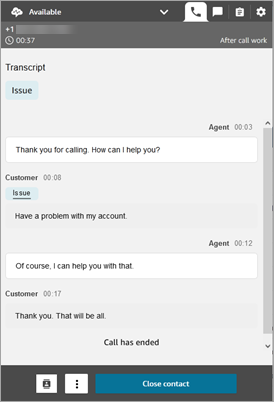
-
Un contacto introduce el flujo de entrada y se produce una transferencia de llamada. A continuación, se ofrece la experiencia del agente:
-
El agente 1 recibe una transcripción de la llamada al finalizar la transferencia, durante el conference/warm ACW.
La transcripción incluye todo lo dicho por el agente 1 y el cliente, desde el momento en que el agente acepta la llamada inicial hasta que el agente 1 abandona la parte de conference/warm transferencia de la llamada. La transcripción incluye los mensajes de flujo (transferencia o flujo de cola), como se muestra en la siguiente imagen.
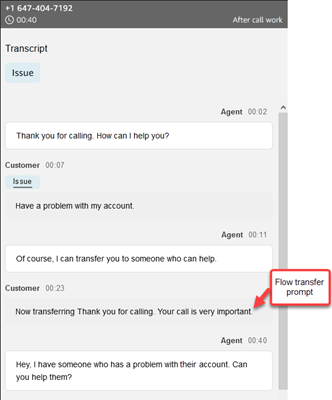
-
El agente 2 recibe una transcripción de la llamada al momento de aceptar la llamada conference/warm transferida del agente 1.
La transcripción incluye todo lo dicho por el agente 1 y el cliente, desde el momento en que el agente 1 acepta la llamada inicial hasta que el agente 1 abandona la parte de conference/warm transferencia de la llamada. La transcripción incluye los mensajes de flujo (transferencia o flujo de cola) y la conversación de transferencia en caliente, como se muestra en la siguiente imagen.
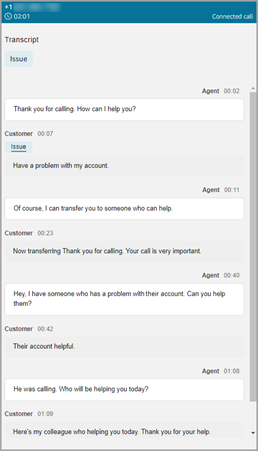
Como el análisis de la conversación no está habilitado en el flujo de transferencia, el agente 2 no ve el resto de la transcripción cuando la llamada ha finalizado y pasa a ACW. En la siguiente imagen del ACW para el agente 2 se muestra que la transcripción está vacía.
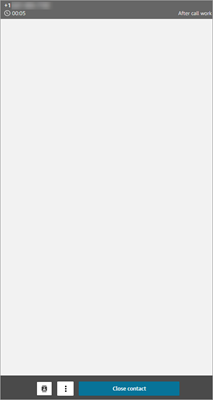
-
Caso de uso 2: se habilita el análisis de la conversación en un flujo de entrada y en un flujo de transferencia (conexión rápida)
-
Un contacto entra en el flujo entrante y no hay transferencias de llamada. A continuación, se ofrece la experiencia del agente:
-
El agente 1 recibe una transcripción completa de la llamada (sin supresiones) durante el ACW.
La transcripción incluye todo lo que han dicho el agente 1 y el cliente desde el momento en que el agente acepta la llamada hasta que la llamada ha finalizado. Esto se muestra en la siguiente imagen del CCP para el agente 1.
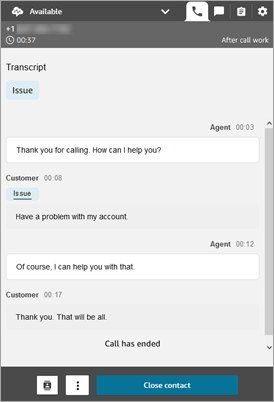
-
-
Un contacto introduce el flujo de entrada y se produce una transferencia de llamada. A continuación, se ofrece la experiencia del agente:
-
El agente 1 recibe una transcripción de la llamada al finalizar la conference/warm transferencia, durante el ACW.
La transcripción incluye todo lo dicho por el agente 1 y el cliente desde el momento en que el agente 1 acepta la llamada hasta que el agente 1 abandona la parte de conference/warm transferencia de la llamada. La transcripción incluye mensajes de flujo (transferencia o flujo de cola).
En la siguiente imagen se muestra la transcripción completa de la llamada hasta la transferencia en caliente.
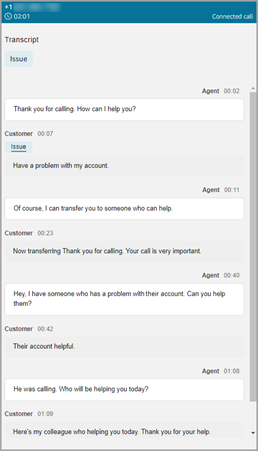
-
El agente 2 recibe una transcripción de la llamada al momento de aceptar la llamada conference/warm transferida del agente 1.
La transcripción incluye todo lo dicho por el agente 1 y el cliente, desde el momento en que el agente 1 acepta la llamada hasta que el agente 1 abandona la parte de conference/warm transferencia de la llamada. La transcripción incluye mensajes de flujo (transferencia o flujo de cola).
-
Como el análisis de la conversación está habilitado en el flujo de transferencia, el agente 2 recibe una transcripción de la llamada una vez finalizada esta, durante el ACW.
La transcripción incluye solo la parte restante de la llamada entre el agente 2 y el cliente, después de que el agente 1 haya abandonado la llamada. La transcripción incluye todo lo que han dicho el agente 2 y el cliente desde el momento de la conferencia o la transferencia en caliente hasta que ha finalizado la llamada. En la siguiente imagen se muestra una transcripción de ejemplo.
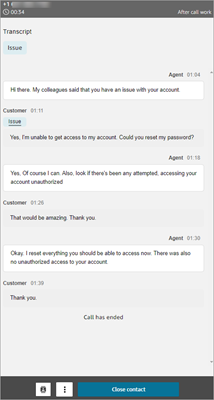
-
¿Qué ocurre si el bloque de flujo no habilita el análisis de la conversación?
Es posible que el bloque Establecimiento de comportamiento de grabación y análisis no pueda habilitar el análisis de la conversación en un contacto. Si el análisis de la conversación no está habilitado para un contacto, compruebe los registros de flujo en busca del error.
Llamadas de varios participantes y análisis de la conversación
Contact LensEl análisis conversacional admite llamadas con hasta 2 participantes. Por ejemplo, si hay más de dos interlocutores (agente y cliente) en una llamada, o esta se transfiere a un tercero, la calidad de la transcripción y los análisis, como la opinión, la supresión y las categorías, entre otros, pueden deteriorarse. Le recomendamos que desactive el análisis de la conversación para las llamadas de varios participantes o con terceros si hay más de dos interlocutores (agente y cliente). Para ello, añada otro bloque Establecimiento de comportamiento de grabación y análisis al flujo y desactive el análisis de conversación. Para obtener más información sobre el comportamiento del bloque de flujo, consulte Sugerencias de configuración.